
“如何在不丟失任何數據的情況下解鎖鎖定的Android裝置?”這是在 Quora 上提出的一個熱門問題。這是許多手機用戶因忘記密碼而容易遇到的典型情況。因此,本文將介紹 5 種在不丟失數據的情況下移除螢幕鎖的方法。它可以讓用戶利用Android系統中的一個隱藏功能,在幾秒鐘內繞過鎖屏。請繼續閱讀。
- 方法 1. 在不丟失數據的情況下移除螢幕鎖--最有效的方法
- 方法 2. 通過 "忘記圖形 "選項在不丟失數據的情況下移除螢幕鎖
- 方法 3. 通過查找我的手機在不丟失數據的情況下解鎖螢幕
- 方法 4. 使用緊急呼叫在不丟失數據的情況下解除螢幕鎖定
- 方法 5. 通過 ADB 在不丟失數據的情況下移除螢幕鎖定
如何在不丟失數據的情況下解除螢幕鎖定
1 在不丟失數據的情況下移除螢幕鎖定 - 最有效的方法
說到在不丟失數據的情況下移除鎖屏,Wootechy iDelock (Android)將是你的首選。它是一款強大的桌面應用程式,可以解鎖各種Android螢幕鎖,包括 PIN、密碼、指紋、面部 ID 等。此外,它還適用於 6000 多種型號的Android裝置以及各種系統版本。現在你可以免費試用,以確定你的裝置是否支持。高級計畫可提供更多高級功能。快來試試吧
.png)
WooTechy iDelock(Android)的功能
- 多功能 - 您可以使用 Wootechy iDelock (Android) 解鎖Android手機,也可以繞過Android手機上的Google帳戶。這是一款可以廣泛使用的便捷應用程式。
- 成功率高 - 由於成功率高,許多用戶都強烈推薦這款工具。而且它適用於大多數品牌/型號的Android裝置。
- 易於使用 - 程式介面友好。即使你不精通技術,或者從未使用過類似程式,也能輕鬆流覽。
- 安全 - iDelock(Android)具有很高的安全性,你可以使用它來移除螢幕鎖,而不會丟失數據或侵犯你的隱私。
- 24/7 全天候客戶服務 - 如果你在使用應用程式時遇到困難,可以隨時聯繫客服人員。客服人員會在整個過程中為你提供高效的幫助和指導。
使用 iDelock (Android) 的步驟
從官方網站下載 iDelock (Android)。打開並選擇 "不丟失數據移除"。
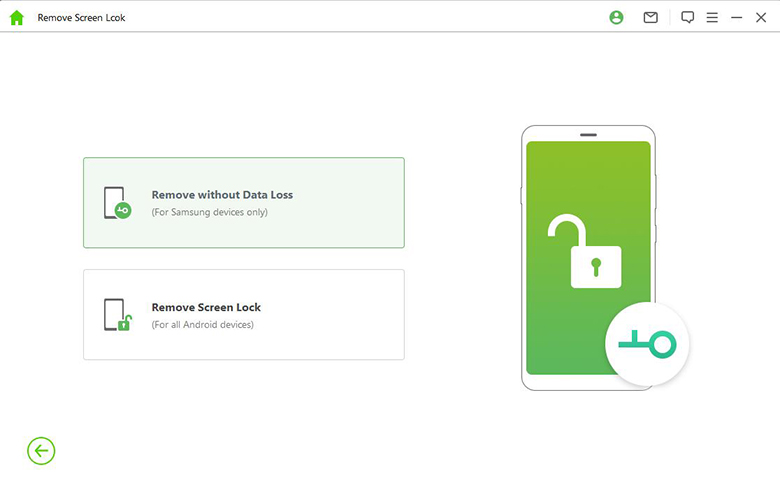
然後確認裝置資訊。隨後,應用程式將開始下載手機數據包。
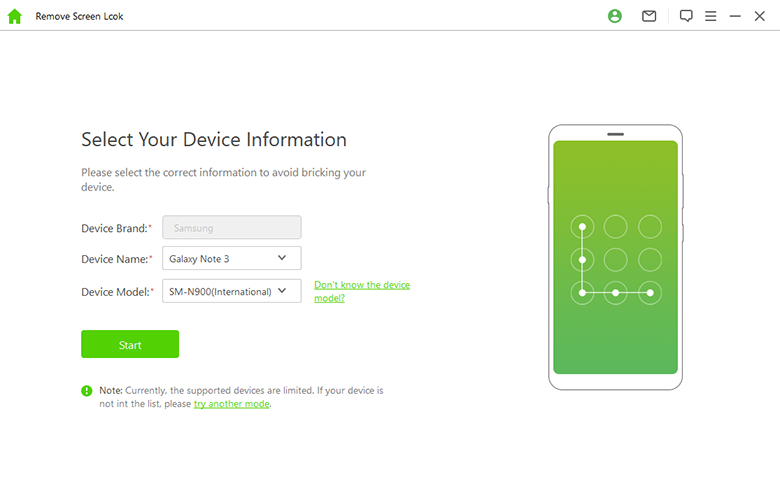
完成下載所需數據包後,您需要使用 USB 數據線將手機連接到電腦。
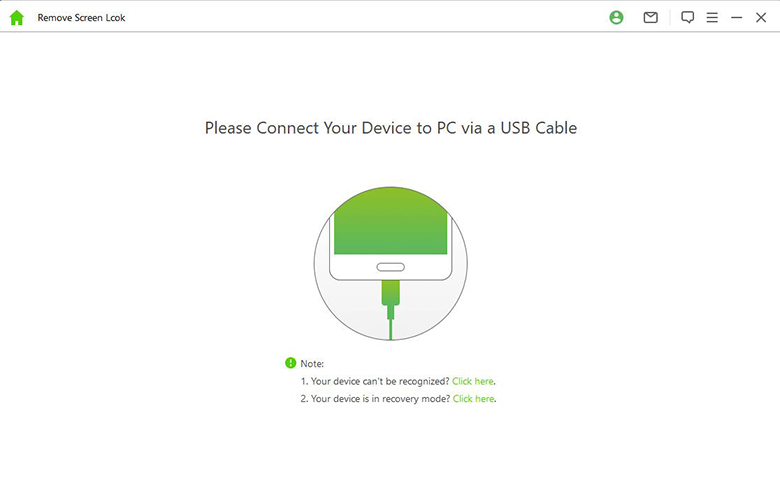
現在請按照說明將裝置設置為下載模式。然後單擊 "開始解鎖"。
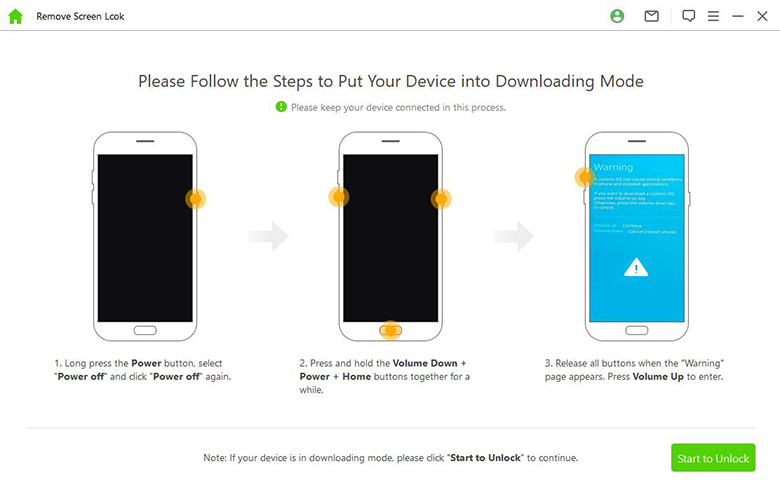
此時,iDelock (Android) 將啟動解鎖程式。等待幾分鐘,您的密碼將被刪除,手機將被解鎖。
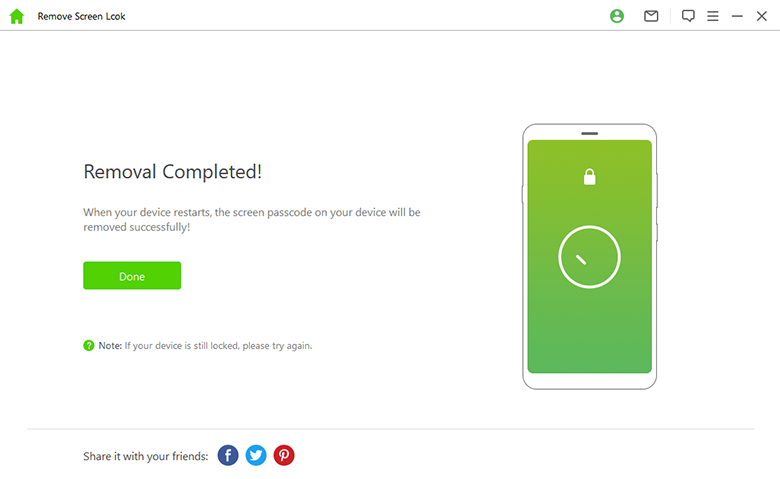
2 通過 "忘記圖形 "選項在不丟失數據的情況下移除螢幕鎖
被鎖定在手機之外絕不是一件有趣的事,尤其是在面臨出廠重置功能可能會丟失數據的情況下。令人欣慰的是,有一種功能可以讓你在不丟失數據的情況下訪問手機。這就是 "忘記圖形",它是許多裝置上的常見功能。你可以用它來移除鎖屏,而不會丟失數據。下面是使用步驟:
要在不丟失數據的情況下移除螢幕鎖,請輸入五次錯誤密碼,直到Android螢幕上出現 "忘記密碼"。
然後輸入Google帳戶資訊並登入。之後,你將回到主螢幕。
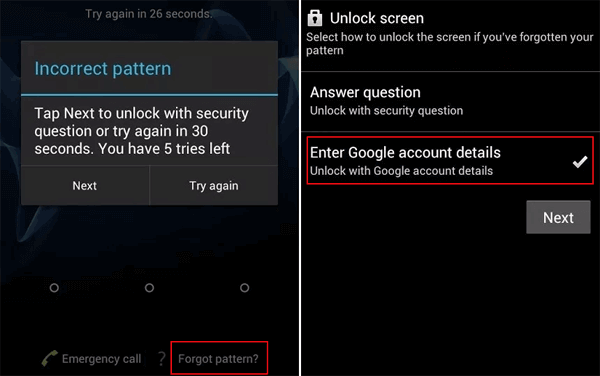
小貼士
此方法僅適用於 Android 4.4 或更早版本。3 通過查找我的手機在不丟失數據的情況下解鎖螢幕
如果您忘記了裝置的密碼,可以嘗試使用 "查找我的手機 "方法來解鎖裝置。如果您的三星帳戶與鎖定的裝置相連,您就可以在不丟失數據的情況下成功遠程解鎖裝置。為此,請使用下面概述的步驟:
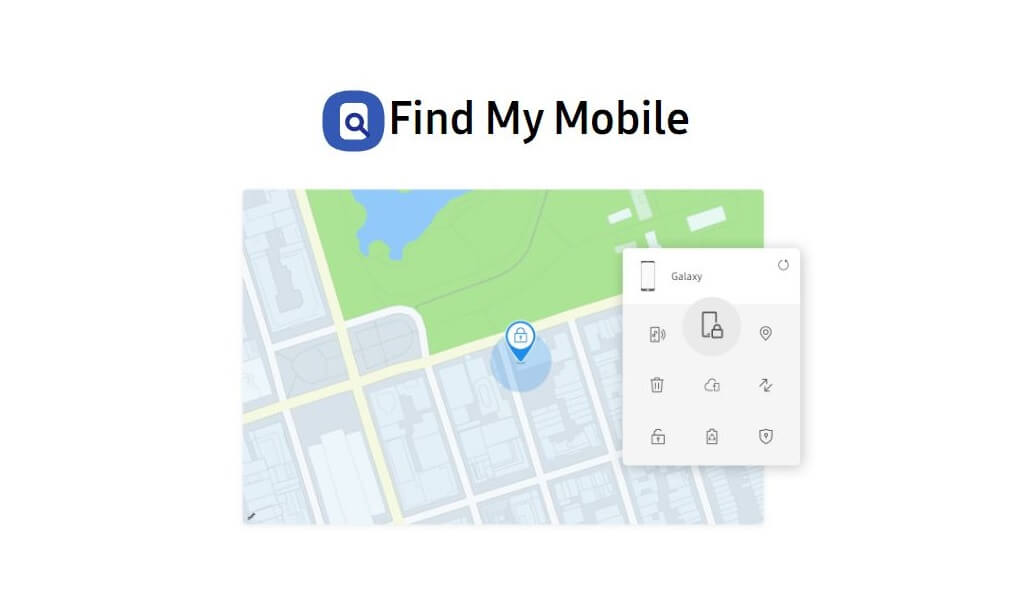
在 "查找我的手機 "網站上,登入與目標裝置關聯的同一個三星帳戶。
從菜單選項中選擇裝置,然後點擊解鎖按鈕。
再次單擊 "解鎖 "確認您的選擇。系統會要求你輸入三星帳戶。現在你的裝置將被遠程解鎖。
4 使用緊急呼叫移除螢幕鎖而不會丟失數據
這是另一種在不丟失數據的情況下移除鎖屏的簡單方法。Android鎖屏存在一個安全漏洞,可以利用緊急呼叫功能解鎖手機。不過,這種方法不一定保證適用於所有機型,但肯定值得一試。
步驟 1 - 點擊 "緊急呼叫 "按鈕打開裝置鎖屏。輸入 * 或其他重複多次的特殊字符。
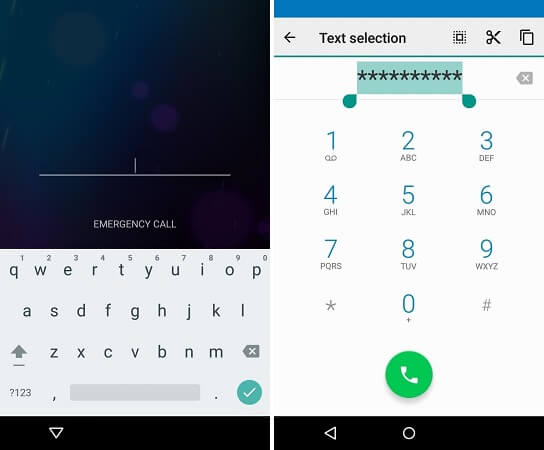
步驟 2 - 雙擊鍵入的字符進行複製。重複將字串複製並粘貼到鎖定螢幕上,直到不再突出顯示為止。
步驟 3 - 然後打開裝置的攝像頭,向下滾動通知面板。點擊齒輪圖示打開裝置的設定。
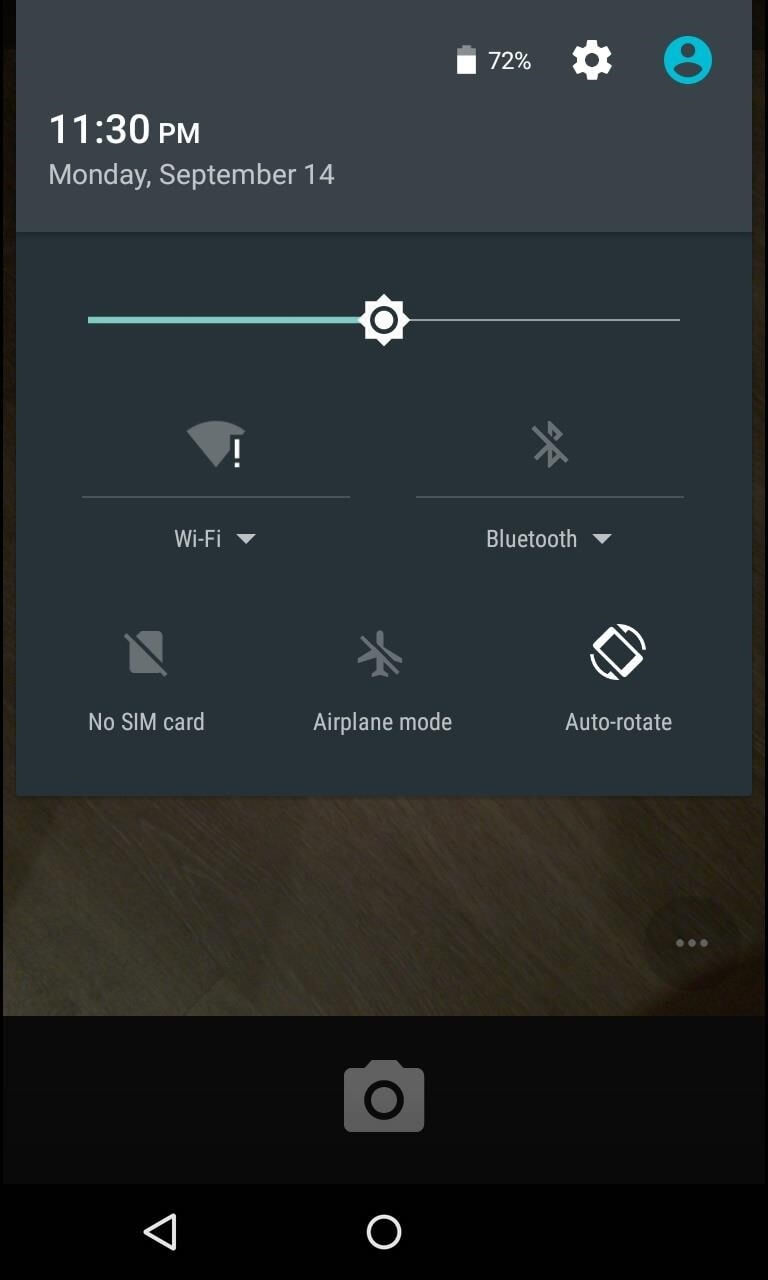
步驟 4 - 在密碼提示符上粘貼字串。重複此過程,直到粘貼選項消失。
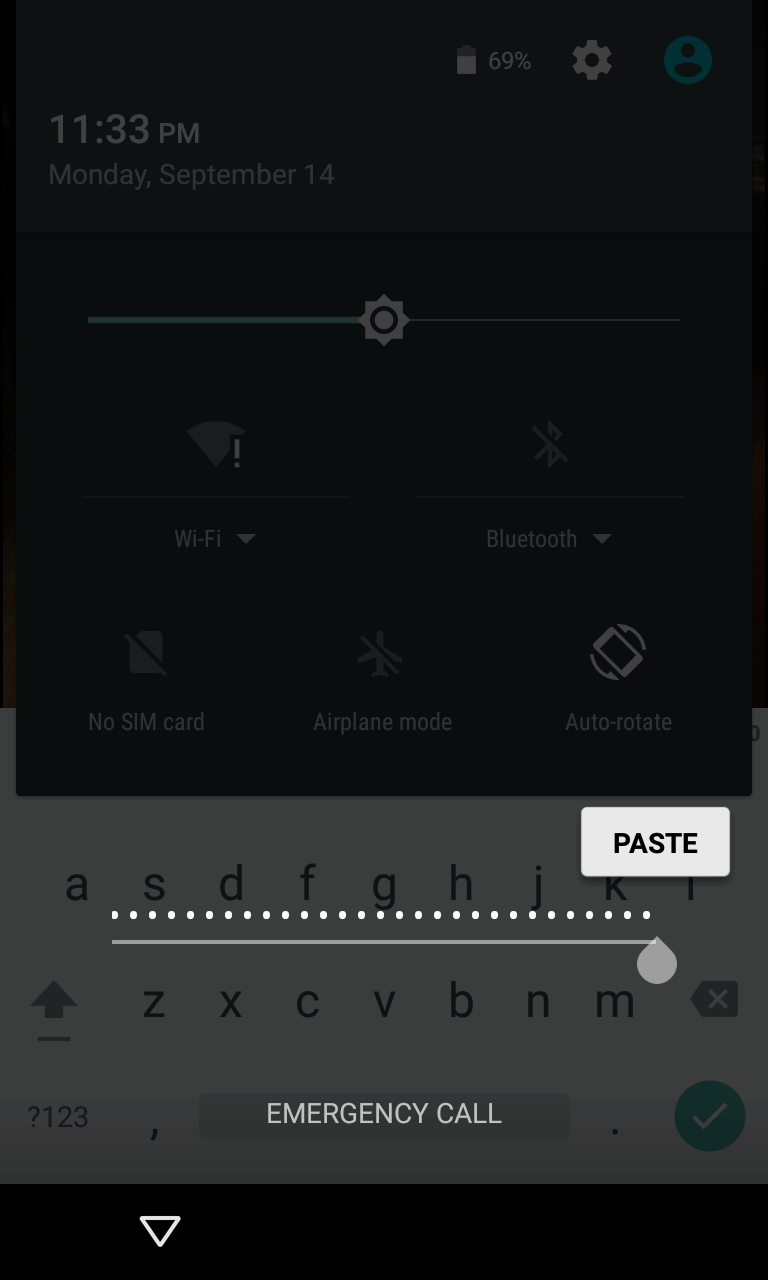
步驟 5 - 一段時間後,裝置將崩潰。相機將無法訪問,手機螢幕將因此解鎖。現在你可以成功訪問手機了。
5 通過 ADB 在不丟失數據的情況下移除鎖定螢幕
使用 ADB 是另一種在不丟失數據的情況下移除螢幕鎖定的方法。這個過程有點複雜,而且很難完成。下面將向你展示如何在不丟失數據的情況下解鎖手機:
在鎖定Android裝置之前,必須啟用 USB 調試並信任這臺電腦。
要解鎖Android裝置並保留數據,必須在電腦上下載並安裝 ADB。然後將鎖定的裝置連接到電腦,並打開命令提示符。
鍵入 adb shell rm/data/system/gesture.key,然後按 Enter。
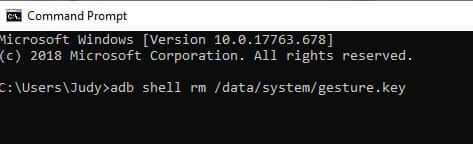
現在重啟你的Android裝置,你就可以在沒有鎖屏的情況下訪問它了。
結論
Android手機的鎖屏功能是操作系統中最安全卻被低估的功能之一。它可以保護你的個人資訊不被窺探。iiDelock for Android 是最受歡迎的 Android 裝置解鎖應用程式。與文章中提到的其他方法相比,它操作簡單,用戶認可度高。有了 iDelock (Android),你可以解鎖任何 Android 裝置。使用這款應用程式無需精通技術。iDelock (Android) 現已上市,請在下方免費下載。







